Підготовка даних
Medit ClinicCAD дозволяє проєктувати реставрації, використовуючи як дані препарування, так і передопераційні дані сканування. Для використання застосунку повинні бути доступні дані хоча б однієї дуги.
Дані препарування можна використовувати для створення будь-якої реставрації, а самі лише передопераційні дані дозволяють проєктувати тільки коронки та мости типу «яєчна шкарлупа».
За потреби передопераційні дані можна імпортувати разом із даними препарування та використовувати як референсні під час редагування реставрації.
Якщо в проєкті є окремі дані сканування верхньої/нижньої щелепи та абатмента, вони будуть автоматично об'єднані. Після запуску застосунку об'єднані дані будуть доступні у вікні «Призначити дані». Новий файл матиме назву «Верхня щелепа з абатментом» або «Нижня щелепа з абатментом».
Якщо в проєкті є дані динамічної оклюзії, отримані в Medit Scan for Clinics, вони будуть автоматично імпортовані до застосунку. Їх можна використовувати як референсні під час адаптації та корегування реставрації.
Додаткові дані сканування, які використовуються як референсні у процесі проєктування, можна імпортувати до застосунку в будь-який час за допомогою опції «Імпорт додаткових даних» на боковій панелі інструментів.
Перед запуском застосунку потрібно зібрати всі необхідні для роботи дані в одному проєкті. Існує два способи додати дані до проєкту Medit Link:
1. Виконайте все потрібне сканування в Medit Scan for Clinics або Labs, після чого всі отримані дані будуть автоматично збережені в проєкті.
🔎Підказка
Використовуйте опцію «Суцільно» під час сканування даних у Medit Scan for Labs.
2. Завантажте дані з локальної папки, використовуючи функцію «Прикріпити» у вікні «Деталі проєкту».

Ви зможете продовжити роботу над раніше збереженим дизайном, якщо знову запустите застосунок із того ж проєкту.
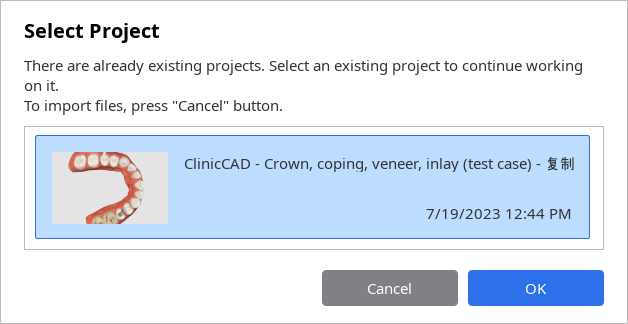
🔎Примітка
Проєкти, створені в Medit Temporaries, не підтримуються Medit ClinicCAD.
⚠️Увага
Medit ClinicCAD не змінює та не інтерпретує оригінальні 3D-дані для медичного використання. Програмне забезпечення надає лише анатомічну геометрію для створення віртуальних моделей реставрацій.
Керування 3D-даними
Керувати 3D-даними можна як за допомогою миші, так і за допомогою клавіатури та миші.
Керування 3D-даними за допомогою миші
Збільшити/зменшити | Прокрутіть коліщатко миші. |
|
Фокус-масштабування | Двічі клацніть дані. |
|
Підігнати | Двічі клацніть фон. |
|
Обертати | Клацніть правою кнопкою миші та перетягніть. |
|
Панорамувати | Утримуйте обидві кнопки (або коліщатко) та перетягніть. |
|
Керування 3D-даними за допомогою миші та клавіатури
Windows | macOS | |
|---|---|---|
Збільшити/зменшити |
|
|
Обертати |
|
|
Панорамувати |
|
|
Збереження даних
Існує кілька способів збереження даних проєкту:
1. Кнопка «Завершити» на останньому етапі.
⚠️Платна функція
Збереження та експорт готового дизайну реставрації у форматі STL є платною функцією. Ціна може змінюватись залежно від вашого статусу володіння сканером і місця перебування.
Для отримання додаткової інформації про оплату відвідайте Довідковий центр Medit або натисніть тут.
Кнопку «Завершити» можна використовувати після завершення проєктування реставрації. В проєкті Medit Link буде створено два файли: проєктний файл (В) та файл дизайну реставрації (А). Останній можна використовувати для друку або фрезерування реставрації.
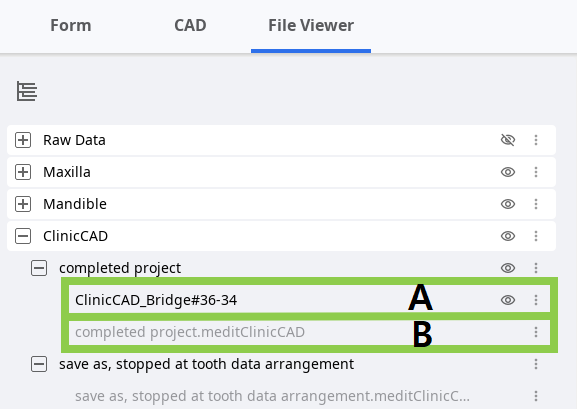
🔎Підказка. Опції кнопки «Завершити»
Ця функція доступна лише на останньому етапі. Значок шестерні поруч із кнопкою «Завершити» відкриває доступ до додаткових опцій збереження проєкту:
Виберіть «Включити файл конструкції», якщо файл з інформацією про конструкцію необхідний для фрезерування або програмного забезпечення CAM.
Виберіть «Експорт на ПК», щоб автоматично експортувати створені дані до вказаної папки на комп'ютері.
2. Опції меню «Зберегти» та «Зберегти як».
Ці дві опції меню дозволяють створити новий проєктний файл або оновити наявний.
Проєктний файл створюється під час кожного запуску застосунку та може використовуватись у всьому програмному забезпеченні Medit. У ньому записуються результати роботи, завдяки чому ви можете тимчасово зупинити та зберегти незавершений проєкт, щоб пізніше відновити роботу над ним.
Опція «Зберегти як» дозволяє зберегти незавершений проєкт або зберегти поточний проєкт під новим ім'ям. Опція «Зберегти» дозволяє перезаписати проєктний файл відкритого проєкту.
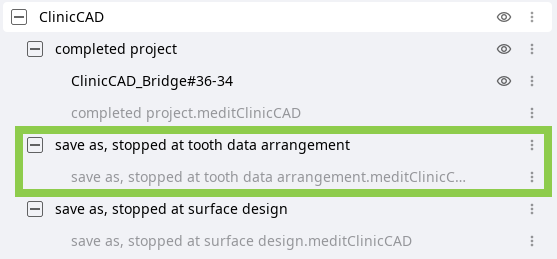
🔎Примітка
Під час виходу із застосунку користувачам також пропонується зберегти зміни в проєктному файлі. .png)
Керування бібліотеками
Бібліотеки зубів використовуються для проєктування реставрацій на основі даних сканування вже препарованих зубів (модуль «Дані препарування»). За замовчуванням пропонується шість бібліотек, але ви можете розширити їх перелік за допомогою функції «Керування бібліотеками».
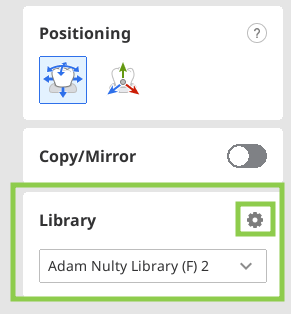
Функція «Керування бібліотеками» містить інструменти для керування переліком доступних бібліотек та редагування даних бібліотек. Щоб використати цю функцію, натисніть значок шестерні на панелі інструментів «Бібліотека».
🔎Примітка
Перелік бібліотек можна розширити до 50. Повний перелік бібліотек зберігається локально, тому у разі входу в систему на іншому комп'ютері вам будуть доступні лише бібліотеки за замовчуванням.
🔎Підказка
Якщо дані зубів були експортовані як бібліотека з Medit Ortho Simulation, її буде автоматично додано до переліку бібліотек під час запуску Medit ClinicCAD.
Як керувати переліком бібліотек
Ви можете додавати, видаляти, експортувати та змінювати бібліотеки у переліку за допомогою інструментів, представлених у віджеті керування праворуч. Бібліотеки за замовчуванням можна змінити лише після клонування.
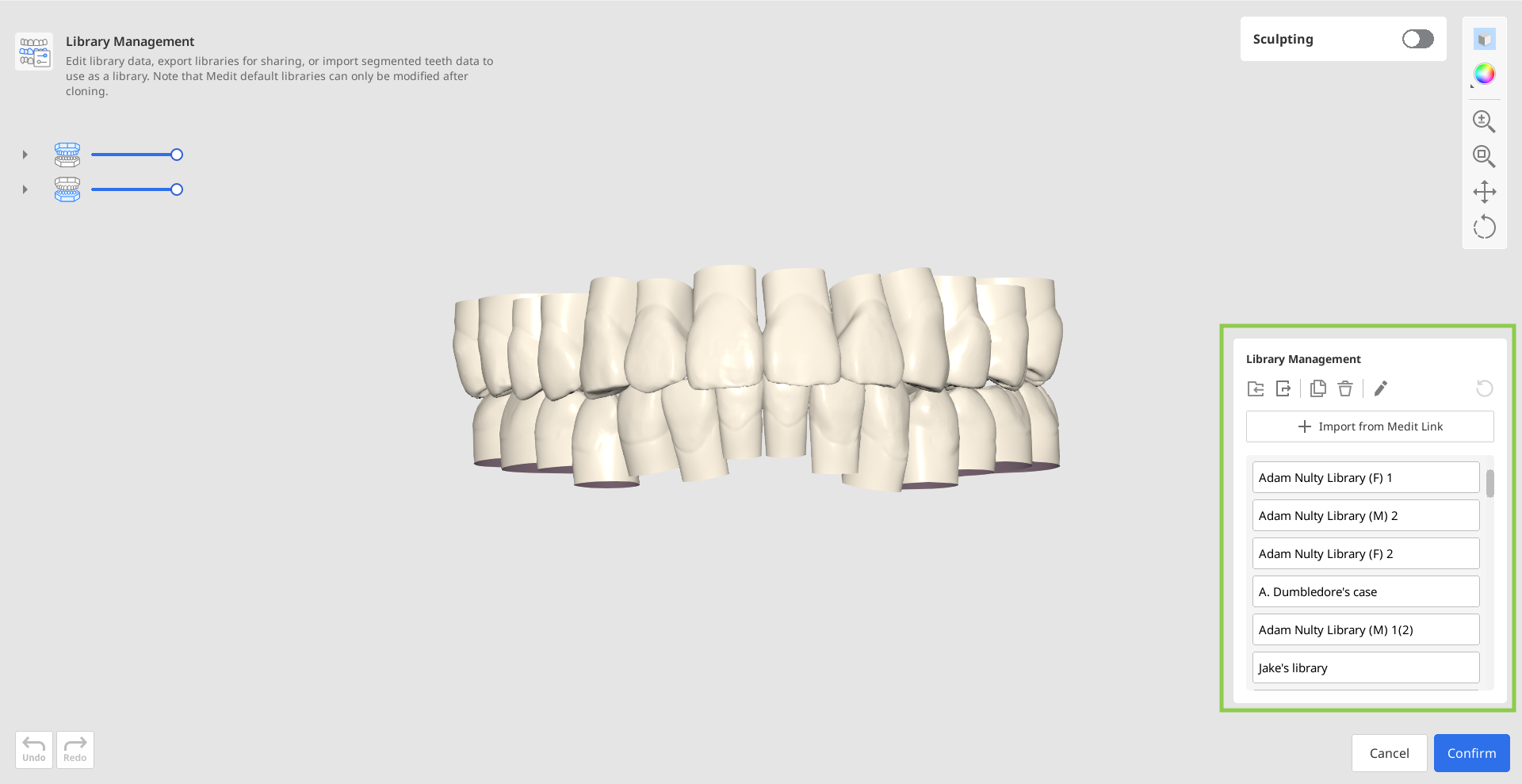
| Імпорт із ПК | Імпорт бібліотеки зубів, що зберігається на вашому комп'ютері.
|
| Експорт | Експорт бібліотеки зубів на локальний ПК або до Medit Link. |
| Клонувати | Створює копію бібліотеки. |
| Видалити | Видаляє бібліотеку. |
| Перейменувати | Змінює ім'я бібліотеки. |
| Скинути | Відновлює дані бібліотеки, скасовуючи всі операції моделювання. |
Додати бібліотеку до переліку також можна за допомогою функції «Імпорт з Medit Link». Ця функція дозволяє переглядати проєкти Medit Link для пошуку даних сегментованих зубів та імпортувати їх як бібліотеку до застосунку.
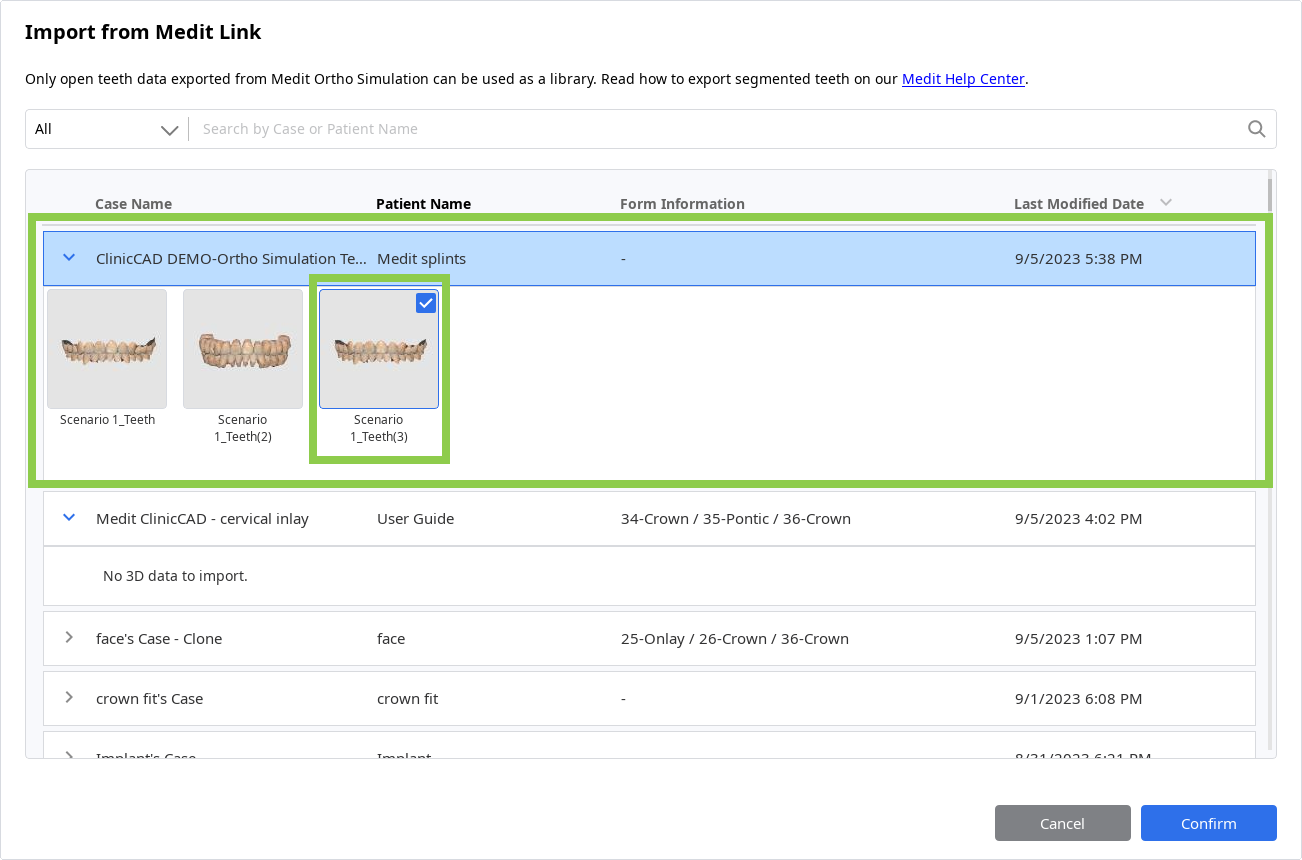
Як редагувати дані бібліотеки
Дані зубів у бібліотеці можна редагувати за допомогою функції «Моделювання». Надані інструменти дозволяють додавати, видаляти, згладжувати дані вибраного зуба й застосовувати морфінг.
Для зручнішого процесу редагування можна налаштувати видимість зуба у дереві даних. Щоб відредагувати бібліотеку за замовчуванням, потрібно спочатку її клонувати.
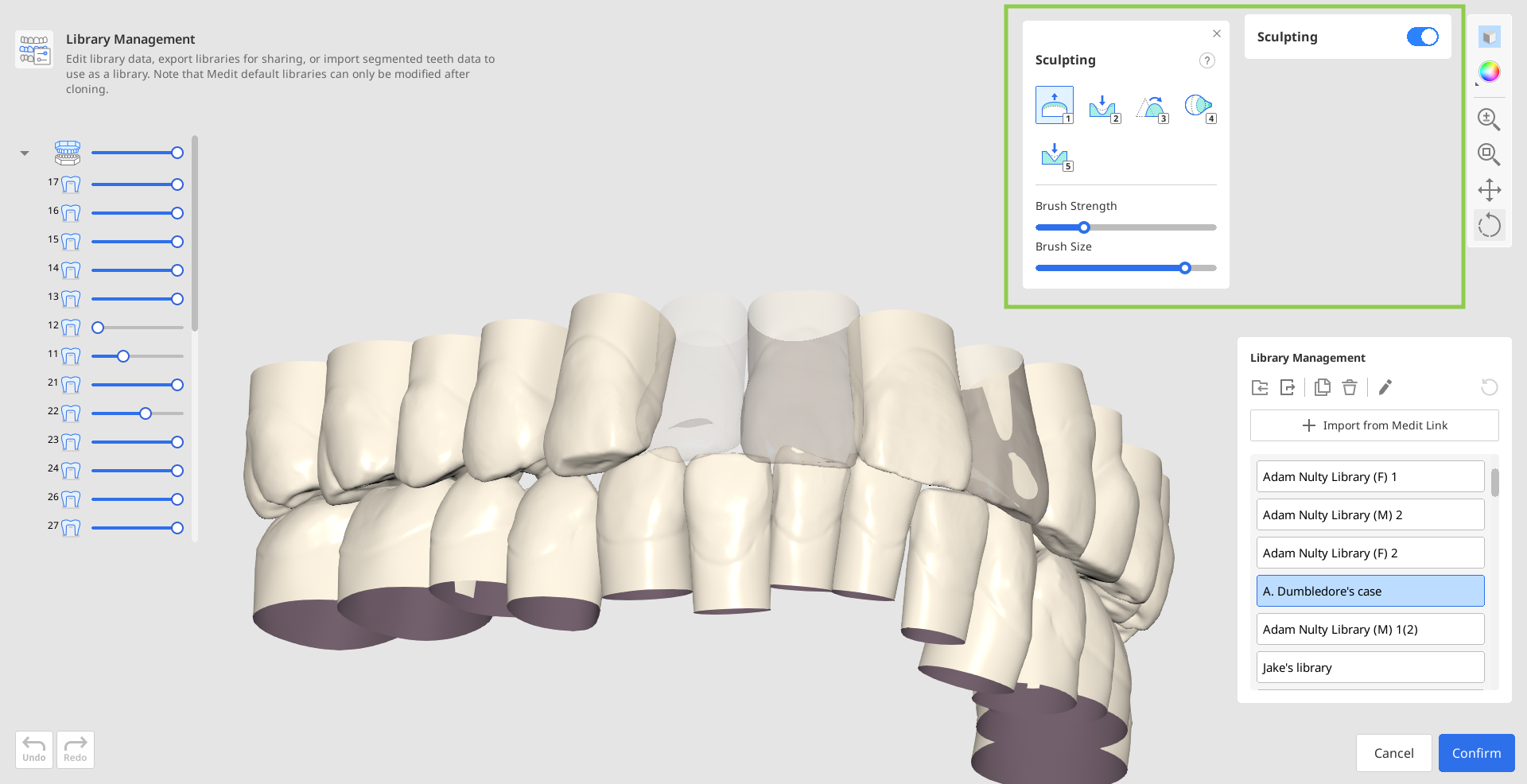
Керування попередньо встановленими параметрами
У Medit ClinicCAD можна налаштувати параметри друку вручну або використовувати попередньо встановлені параметри. Перелік доступних попередньо встановлених параметрів знаходиться у віджеті «Параметри».
Якщо ви не зареєструєте свій 3D-принтер під час першого запуску застосунку, вам будуть доступні лише попередньо встановлені параметри за замовчуванням. Щоб розширити перелік попередньо встановлених параметрів і керувати ним, використовуйте функцію «Керування попередньо встановленими параметрами» (значок шестерні поруч із переліком попередньо встановлених параметрів).
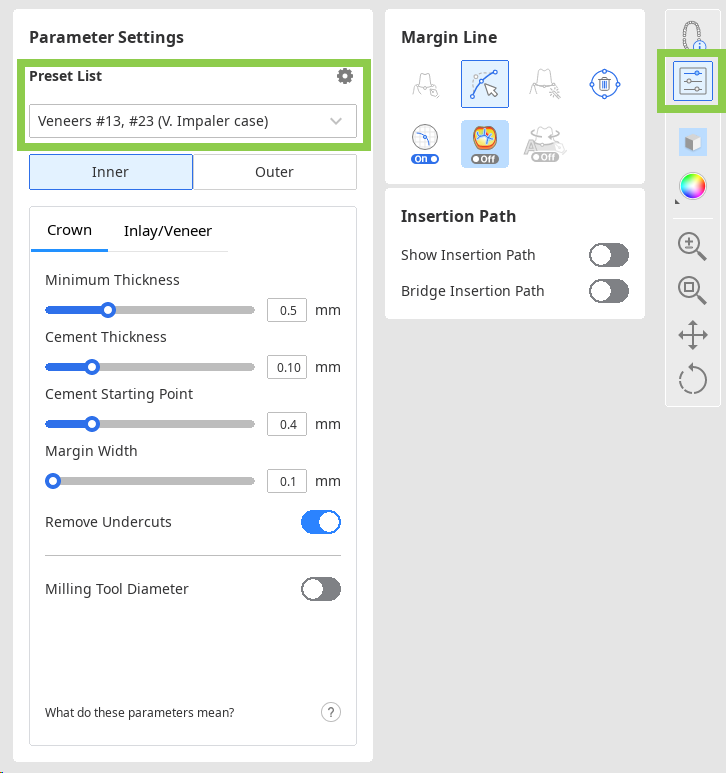
Функція «Керування попередньо встановленими параметрами» дозволяє керувати переліком попередньо встановлених параметрів, редагувати доступні попередньо встановлені параметри, імпортувати файли попередньо встановлених параметрів, отримані від іншого користувача, та отримати рекомендовані попередньо встановлені параметри за допомогою реєстрації 3D-принтерів.
Як керувати переліком попередньо встановлених параметрів
Ви можете експортувати, видаляти, перейменовувати та редагувати значення попередньо встановлених параметрів, вибраних у переліку ліворуч.
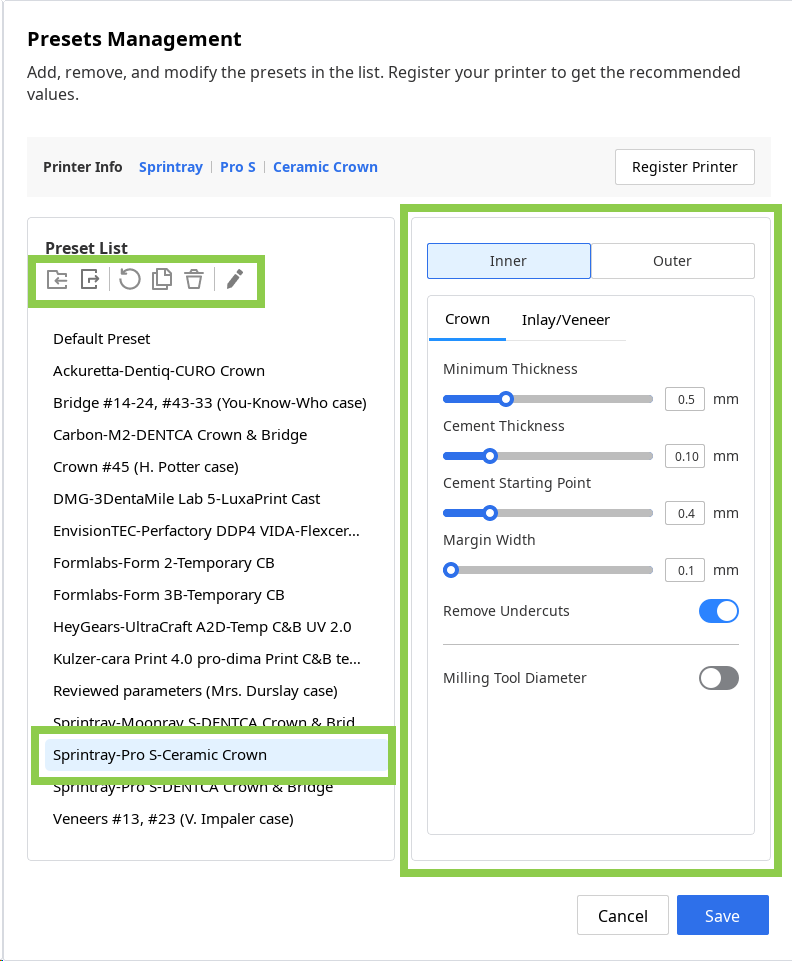
Після внесення змін значення попередньо встановлених параметрів можна відновити до рекомендованих за допомогою кнопки «Скинути».
Якщо файл попередньо встановлених параметрів отримано від іншого користувача Medit, його можна додати до переліку шляхом імпорту з локального сховища.
Навіть якщо оригінальна назва рекомендованих попередньо встановлених параметрів змінена, вона завжди буде показуватися зверху в розділі «Інформація про принтер».

Як отримати рекомендовані попередньо встановлені параметри
Якщо під час першого запуску застосунку принтер не було зареєстровано, це можна зробити за допомогою кнопки «Зареєструвати принтер».

Щоб зареєструвати принтер, потрібно вибрати виробника, принтер і матеріал для друку у наведеному нижче вікні. Можна зареєструвати до 5 принтерів. Після натискання кнопки «Підтвердити» реєстрацію принтера буде завершено і до переліку буде додано попередньо встановлені параметри з рекомендованими значеннями.
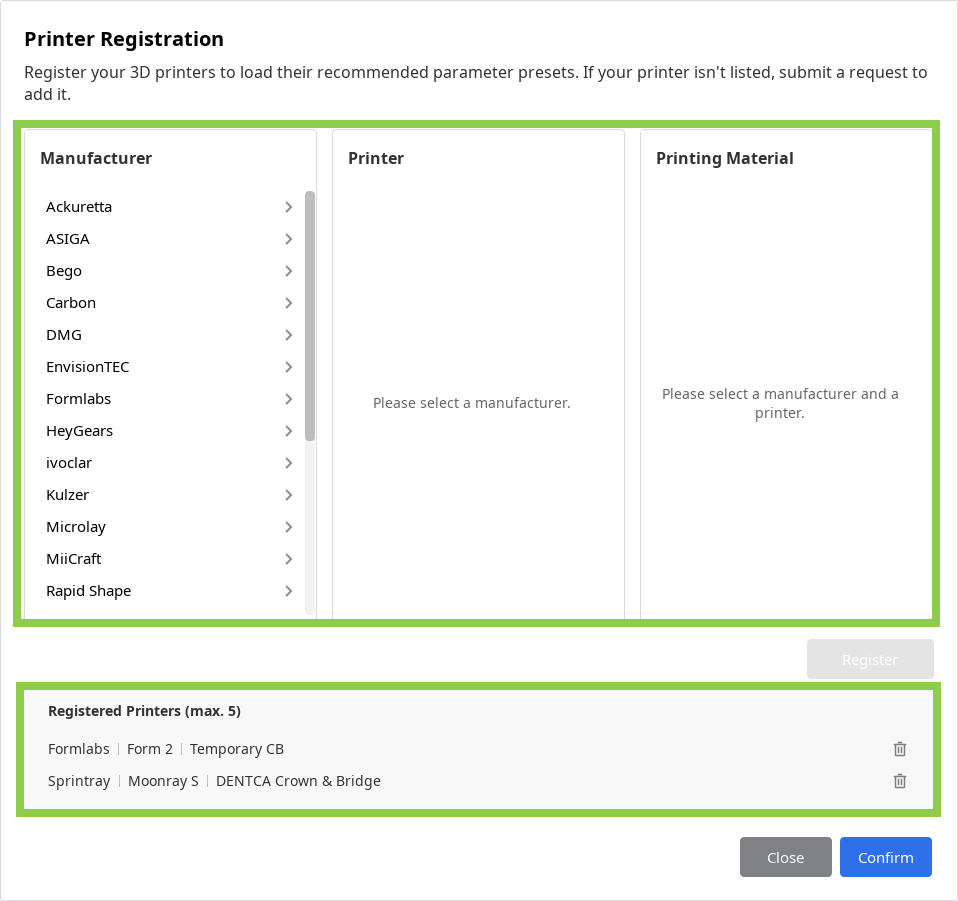
🔎Підказка
Якщо вашого принтера немає у переліку, перейдіть до розділу «Виробник» і натисніть «Запит на додавання принтера».




.png)
.png)
.png)
.png)
.png)
.png)





